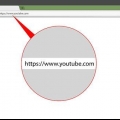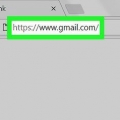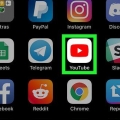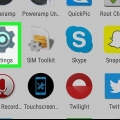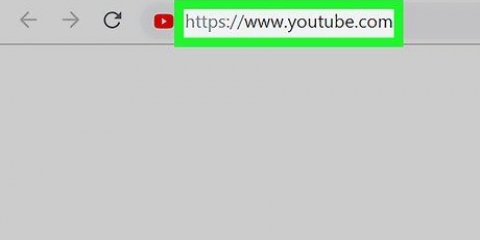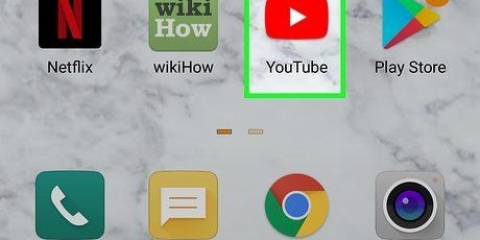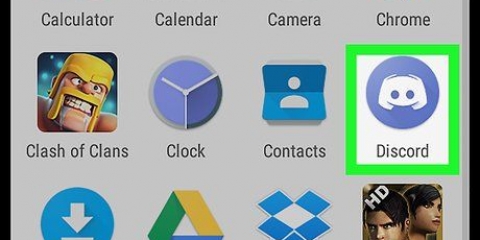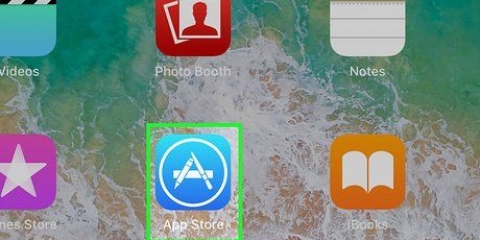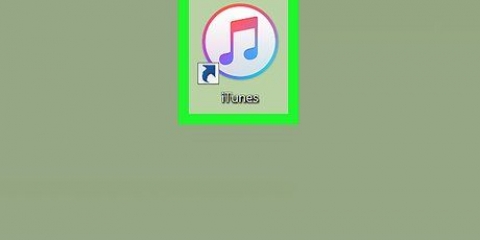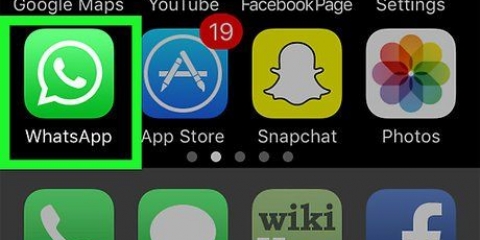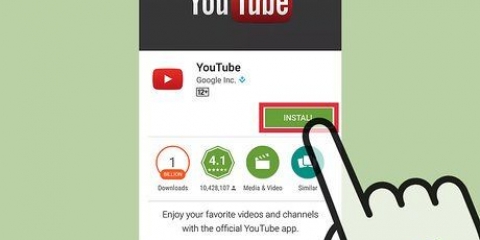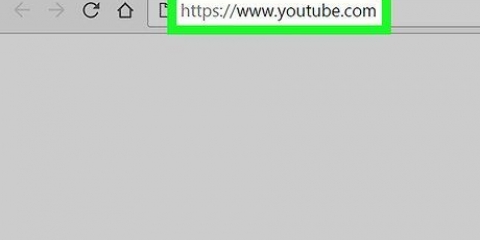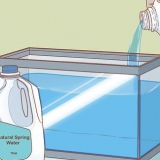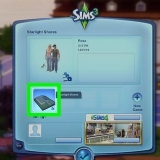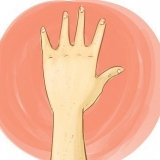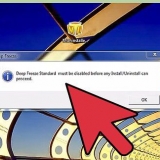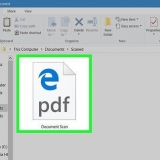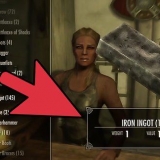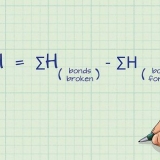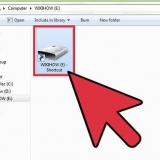Sair do youtube
Contente
Este tutorial ensinará você a sair da sua conta do YouTube em um computador, telefone ou tablet. Para Android, você não pode sair do YouTube sem sair de todos os outros aplicativos do Google associados à sua conta.
Degraus
Método 1 de 3: Em um computador

1. Vamos parahttps://www.YouTube.com através do seu motor de busca na Internet. Se você estiver conectado ao YouTube, sua foto de perfil ou canal (se tiver) aparecerá em um círculo no canto superior direito da página.

2. Clique na foto do seu perfil ou do canal. Está no canto superior direito da página. Agora aparecerá um menu.

3. Clique emSair. Está no meio do menu. Isso fará com que você saia da sua conta do YouTube.
Método 2 de 3: em um iPhone ou iPad

1. Abra o YouTube no seu iPhone ou iPad. Este é o ícone branco com um quadrado vermelho e um triângulo branco no meio. Geralmente está na tela inicial.

2. Toque na foto da sua conta. É o círculo no canto superior direito da tela.

3. Toque emAlternar contas. Isto está perto da parte inferior do menu.

4. Toque emUsando o YouTube desconectado. Isso está quase na parte inferior do menu. Isso fará com que você saia da sua conta do YouTube.
Método 3 de 3: No Android

1. Abra o YouTube no seu Android. Este é o ícone branco com um quadrado vermelho e um triângulo branco no meio. Geralmente está na sua página inicial e/ou na gaveta de aplicativos.
- Não é possível no Android sair do YouTube sem excluir toda a sua conta do seu telefone ou tablet. Isso também desconectará você de todos os outros aplicativos que compartilham sua conta. Inclui Google Maps, Gmail e seu Android (se você estiver conectado com esta conta).
- Se você quiser apenas assistir aos vídeos anonimamente, toque na sua foto de perfil no canto superior direito da tela e toque em Ativar a navegação anônima.
- Se você optar por ter a conta inteira, incluindo dados associados do seu Android, siga este caminho.

2. Toque no ícone do seu perfil. Este é o círculo no canto superior direito da tela. Um menu aparecerá.

3. Role para baixo e toque emAlternar contas. Está praticamente na parte inferior do menu. Uma lista de suas contas será exibida.

4. Toque emGerenciar contas ou Sair. A opção que você vê pode depender da sua versão, configurações e número de contas.

5. Toque na conta que você deseja excluir. Você pode estar ligado o Google deve tocar antes que o nome da sua conta apareça.

6. Toque emRemover conta. Se esta opção não estiver listada, toque nosexo no canto superior direito e selecione Remover conta. Uma mensagem de confirmação aparecerá informando que todos os dados associados a esta conta serão removidos do seu Android.

7. Toque em confirmaçãoRemover conta. Agora você está desconectado do YouTube e de todos os outros aplicativos associados que estão neste Android.
Artigos sobre o tópico "Sair do youtube"
Оцените, пожалуйста статью
Popular